La versión de escritorio de Google Chrome tiene miles de extensiones que personalizan aún más tu navegación, desde el bloqueo de anuncios hasta la corrección gramatical. Chrome Los usuarios de Chrome no tienen tanta suerte: el navegador móvil oficial de Chrome no es compatible. Si desea instalar y utilizar extensiones de Chrome en su dispositivo Android, existe una solución alternativa que explicamos a continuación.
Google Chrome Viene integrado con el sistema Android. Es el navegador predeterminado con el que termina la mayoría de la gente. Chrome Desktop y Chrome Mobile son lo mismo con bastantes limitaciones en la versión móvil. La mayor limitación esExtensiones de Chrome. No se puede usar Extensiones de Chrome Está en la versión móvil y Google no tiene planes de habilitarlo. Pero, aquí hay una excelente manera de instalar Extensiones de Chrome para escritorio en Android

Cómo instalar extensiones de Chrome en Android
Ahora, no puede usar Google Chrome para instalar Extensiones de Chrome en Android. No hay una manera directa de hacer esto. Por lo tanto, tenemos que usar otro navegador que admita extensiones de Chrome. En este caso, usaremos “Kiwi متصفح Navegador. Ahora, también podemos usar Navegador Yandex , pero en realidad no es una extensión de Chrome Store. Además, Kiwi Browser se basa en Chromium, por lo que la apariencia es similar a la de Google Chrome.
1. Descarga el navegador Kiwi
Dirígete a Play Store para descargar la aplicación Kiwi Browser. Asegúrese de que la versión de su navegador Kiwi sea 73.0.03683.90 o superior. Si no puede encontrar la misma versión de la aplicación en Play Store, puede descargarla desde GitHub. Dado que Kiwi Browser es de código abierto, también puede ver el código en GitHub.
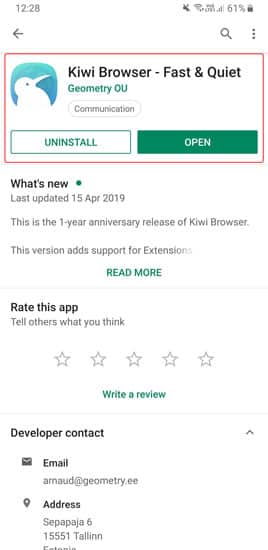
2. Descargar complementos
La parte complicada de instalar extensiones de escritorio de Chrome en Android es que no hay un portal fácil desde el que descargarlas. Debe usar Chrome Web Store, con su diseño no compatible con dispositivos móviles.
Una vez que se haya descargado Kiwi Browser, abra el navegador para descargar las extensiones. Para ir a la página de la extensión, haga clic en los tres puntos en la esquina superior derecha. En el menú desplegable, haga clic en "Extensiones".
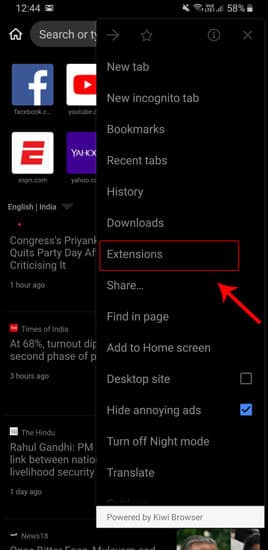
3. Tienda web de Chrome
Cuando abra la página de complementos, tendrá una interfaz en blanco. En esta página, encontrará un hipervínculo llamado "Tienda web de Kiwi". Sin embargo, esto es lo mismo que Chrome Web Store desde donde puede descargar extensiones de escritorio.
Dirígete a Chrome Web Store y haz zoom con los dedos o gira la pantalla para acceder mejor. De cualquier manera, casi no hay vuelta atrás por el hecho de que va a ser difícil.
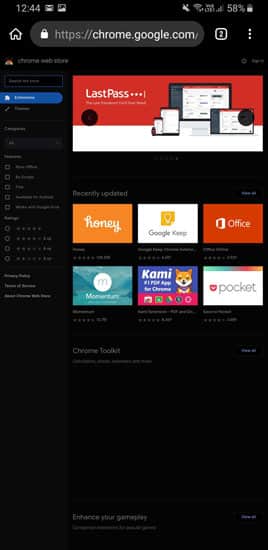
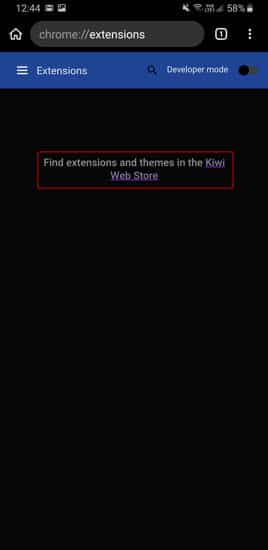
A partir de aquí, el proceso de instalación de extensiones es exactamente el mismo que en su escritorio. Chrome Web Store ofrece una lista de recomendaciones, con secciones para actualizaciones recientes y populares en la parte superior. También hay Selecciones de los editores, con selecciones seleccionadas de Google para instalar.
Si desea encontrar algo específico, busque una extensión que desee instalar usando la barra de búsqueda en la parte superior derecha de la página.
4. Administrar complementos
Una vez que encuentre una extensión que desee usar, haga clic en el botón Agregar a Chrome junto a ella. Alternativamente, puede hacer clic en la página de la tienda de la extensión para obtener más información sobre ella primero. Allí también aparecerá un botón "Agregar a Chrome".
Si se requieren permisos adicionales, se le pedirá que los acepte. Simplemente haga clic en Aceptar y espere a que se instale la extensión. Si desea confirmar que la instalación está completa, haga clic en el botón Configuración (los tres puntos verticales). Desde aquí, haga clic en "Complementos".
Verá la página de Extensiones, se ve muy similar a la página de Extensiones que encontrará en Chrome. Una vez que Kiwi Browser haya instalado la extensión, aparecerá aquí, prehabilitada para su uso.
También puede cargar extensiones manualmente si tiene un archivo Chrome CRX o ZIP. Para hacer esto, habilite el Modo desarrollador en la parte superior derecha de la página Extensiones. Desde aquí, haga clic en Cargar y seleccione su extensión, asegurándose de habilitarla después.
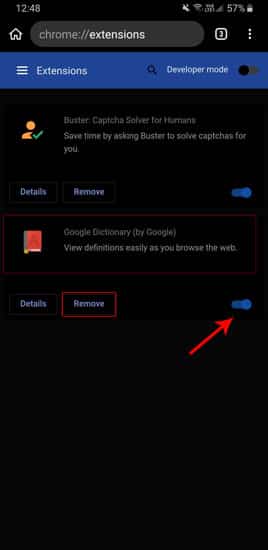
Sin embargo, algunas extensiones se crean de tal manera que solo se pueden usar con el escritorio. Por lo tanto, no encontrarás complementos que tengan el impacto que tienen en el escritorio. Pero siempre puede volver a la página principal y hacer clic en los tres puntos y usar las extensiones manualmente haciendo clic en ellos.
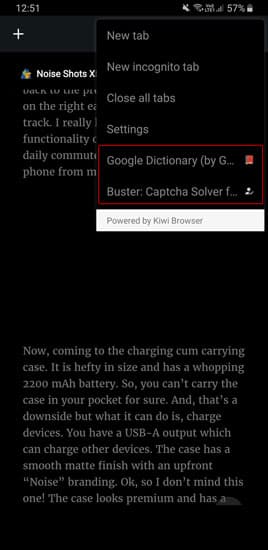
Otra forma de obtener las extensiones es ir al sitio de escritorio. Por ejemplo, Keepa no funciona bien en el modo móvil, pero cuando cambio al modo de escritorio, puedo ver correctamente la sección de Keepa en la página web.
Eliminar extensiones de Chrome de Kiwi
Si no está interesado en una extensión, puede eliminarla de la misma manera que eliminaría una extensión en Chrome. Vaya a la página de extensiones, ubique la extensión y haga clic en "Eliminar".
Kiwi Browser le pedirá que confirme si desea eliminar la extensión. Simplemente haga clic en Aceptar para confirmar la eliminación o haga clic en Cancelar.
Al igual que Chrome, también puede deshabilitar extensiones en Kiwi Browser. Simplemente haga clic en el control deslizante azul, ubicado en la parte inferior derecha de cada extensión en la página de extensiones, para desactivarlo.
Experiencia web de escritorio en su teléfono
¿Qué complementos funcionan?
No es solo el soporte para extensiones lo que hace que Kiwi Browser sea una buena alternativa de código abierto a Google Chrome en su dispositivo Android. Viene con un bloqueador de anuncios incorporado, protección contra criptografía y mucha personalización para convertirlo en uno de los mejores navegadores móviles para Android.
Aunque la experiencia Extras En dispositivos móviles puede que no sea lo mismo que en PC, pero siempre puedes probar diferentes variaciones. Para empezar, utiliza Buster - Solucionador de recaptcha و HTTPS en todas partes و Rastreador de precios Keepa و Gramaticalmente و Ver extensiones de Chrome de imagen. Estas herramientas parecen funcionar bien en Chrome Mobile y son imprescindibles. Sería realmente difícil esperar que los desarrolladores comenzaran a crear Extras especiales para Chrome Mobile, pero siempre puedes quedarte con DzTechs. Actualizaremos este artículo en caso de que tengamos algo nuevo para Kiwi Browser.
¿Cuáles son tus experiencias con Kiwi, tienes alguna extensión de Chrome que recomiendes para Android o tienes alguna duda sobre Kiwi متصفح Navegador? Háganos saber en los comentarios.







